Cara Memperbaiki ERR_TOO_MANY_REDIRECTS di Google Chrome
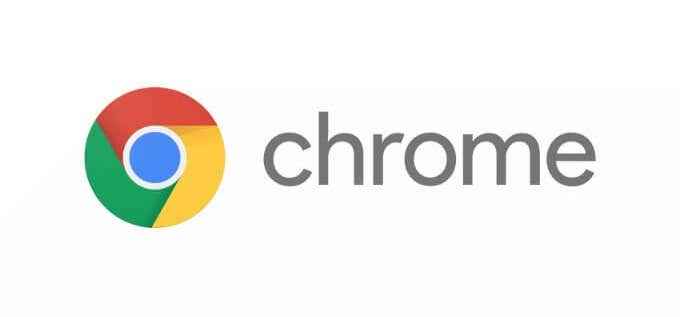
- 2084
- 508
- Dana Hammes
An err_too_many_redirects Ralat di Google Chrome adalah tanda bahawa laman web yang anda cuba muatkan terjebak dalam gelung pengalihan. Sekiranya bilangan pengalihan melebihi 20, Google Chrome akan menghentikan prosesnya. Ini membolehkan anda mencuba halaman lain atau menyemak kesilapan atau masalah dengan laman web, Google Chrome, atau sambungan anda.
Terdapat beberapa kemungkinan penyebab ralat err_too_many_redirects di Google Chrome, dari laman web yang salah dikonfigurasikan untuk merosakkan fail cache. Sekiranya laman web itu sendiri tidak rosak, anda boleh memintas masalah dengan mengikuti beberapa langkah penyelesaian masalah yang biasa.
Isi kandungan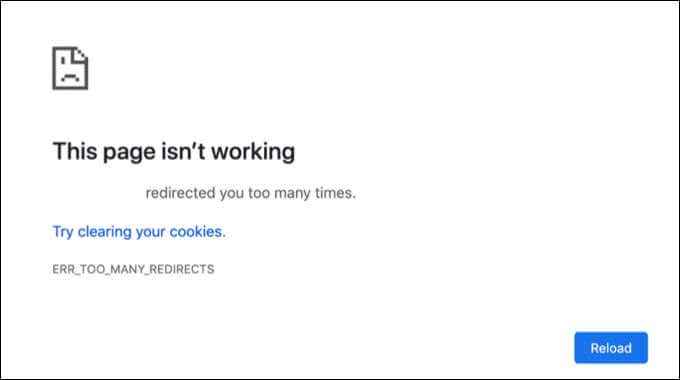
Dalam kebanyakan kes, masalah ini boleh diperbaiki dengan membersihkan data cache penyemak imbas anda. Sekiranya data ini rosak atau ketinggalan zaman, Google Chrome mungkin cuba memuatkan versi laman web yang salah dan, dalam proses, pelayan boleh mengalihkan penyemak imbas anda. Sekiranya proses ini tidak disediakan dengan betul, bagaimanapun, gelung pengalihan boleh berlaku.
Membersihkan data penyemak imbas anda akan membolehkan Chrome menyegarkan halaman dengan betul dengan fail cache baru. Sambungan Chrome, seperti sambungan VPN atau AD menyekat, juga boleh menyebabkan masalah dengan laman web dan membuat ralat ini. Walau bagaimanapun, masalahnya tidak semestinya anda boleh membetulkan, terutamanya jika pelayan web itu sendiri rosak.
Sekiranya itu berlaku, anda mungkin perlu membiarkan pentadbir laman web mengetahui bahawa laman web ini tidak berfungsi dan meminta pembaikan. Lebih jarang, masalahnya boleh dilokalkan kepada Chrome sendiri, jadi beralih ke pelayar lain untuk mencuba halaman dapat menyelesaikan masalah tersebut.
Kosongkan data penyemak imbas krom anda
Sekiranya anda menghadapi masalah dengan gelung pengalihan di Chrome, cara terbaik untuk menyelesaikannya adalah untuk membersihkan data penyemak imbas anda, menyapu sebarang fail cache yang disimpan dalam proses. Ini memastikan bahawa Chrome memuat versi terkini semua fail dari pelayan web, serta memastikan maklumat terkini di lokasi halaman diterima.
Contohnya, jika anda cuba memuatkan halaman yang telah dipindahkan dan diarahkan sejak terakhir anda melawatnya, data cache yang anda miliki mungkin sudah lapuk, menyebabkan gelung pengalihan. Mengosongkan data penyemak imbas Chrome harus menyelesaikannya.
- Untuk memulakan, buka Google Chrome dan pilih ikon menu > Tetapan.
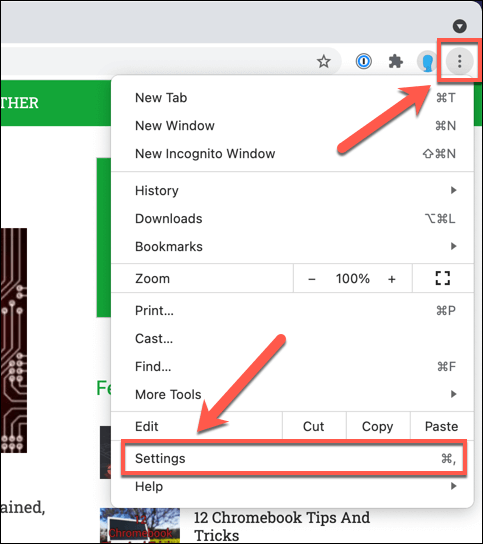
- Di dalam Tetapan menu, pilih Privasi dan keselamatan > Data pelayaran jelas.
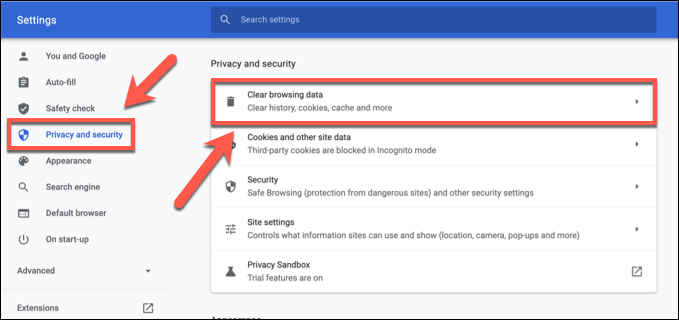
- Di dalam Data pelayaran jelas menu, pilih Lanjutan, Kemudian pastikan itu Setiap masa dipilih dari menu drop-down. Pastikan semua kotak semak diaktifkan (termasuk Kuki dan data lain dan Gambar dan fail cache), kemudian pilih Data jelas untuk memadamkan fail.
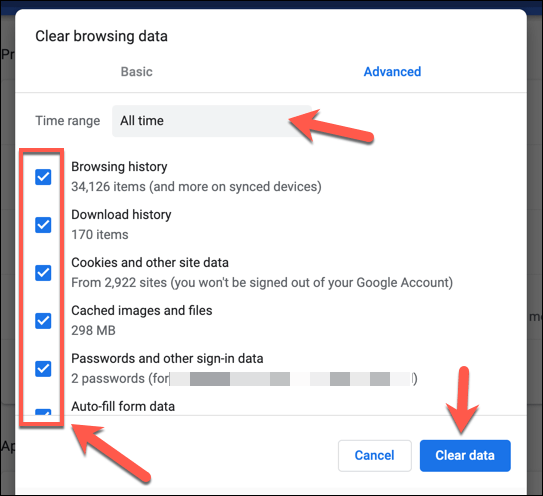
Sebaik sahaja anda telah membersihkan data penyemak imbas anda, anda mungkin ingin mempertimbangkan langkah selanjutnya untuk memastikan bahawa data laman web yang anda cuba muatkan sepenuhnya diperbaharui, seperti membersihkan cache DNS anda.
Lumpuhkan sebarang sambungan Chrome yang bercanggah
Beberapa sambungan Google Chrome memberi kesan kepada bagaimana laman web tertentu memuat dan melaksanakan. Sambungan menyekat iklan, misalnya, akan menyekat unsur -unsur di laman web dari memuatkan. Sekiranya elemen tersebut diperlukan, pelayan web mungkin memutuskan bahawa ralat telah berlaku dan cuba menyegarkan halaman, menyebabkan gelung pengalihan seperti ini.
Untuk menyelesaikan masalah ini, anda boleh melumpuhkan sebarang sambungan dalam krom yang boleh menyebabkan ralat err_too_many_redirects.
- Untuk melakukan ini, buka Google Chrome dan pilih ikon menu > Lebih banyak alat > Sambungan.
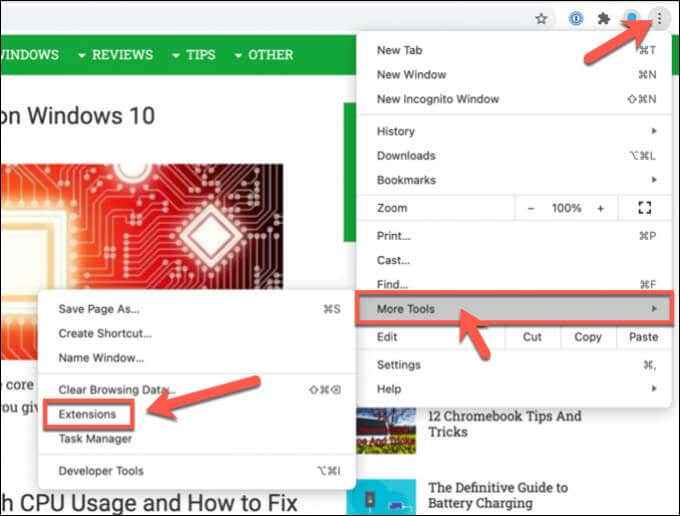
- Di dalam Sambungan menu, mengenal pasti sebarang sambungan yang anda percaya boleh menyebabkan masalah ini, seperti VPN atau pelanjutan menyekat iklan. Untuk melumpuhkannya, pilih ikon slider Untuk pelanjutan itu, menukar gelangsar ke kedudukan kelabu, mati.
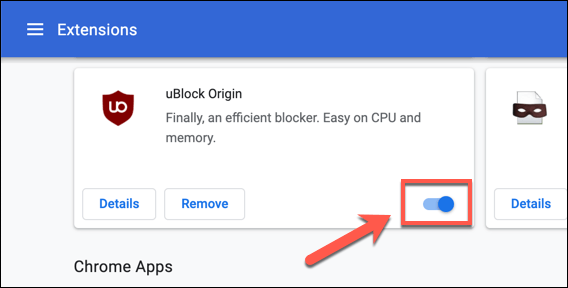
Dengan sambungan krom dilumpuhkan, muat semula halaman yang rosak untuk mencubanya lagi. Sekiranya masih tidak berfungsi, ulangi langkah -langkah di atas dengan mana -mana sambungan lain yang boleh menyebabkan konflik dengan penyemak imbas web anda.
Semak status laman web dan rujuk pentadbir laman web
Malangnya, tidak setiap laman web akan berfungsi dengan betul. Sekiranya laman web tidak dikonfigurasi dengan betul, gelung pengalihan keluar dari tangan anda.
Ini sering dilihat pada pelayan yang cuba mengalihkan halaman dari HTTP ke HTTPS untuk mendapatkan lalu lintas web. Sekiranya ini tidak dikonfigurasi dengan betul pada pelayan, gelung pengalihan boleh berlaku, dengan halaman mengalihkan secara berterusan antara HTTP ke HTTPS dan kembali lagi, atau sekurang -kurangnya sehingga batas percubaan 20 Redirection Chrome dicapai.
Sekiranya anda tertanya -tanya sama ada pelayan web bersalah, anda boleh menggunakan laman web seperti pemeriksa redirect untuk memeriksa status mereka. Laman web seperti pemeriksa redirect akan mengenal pasti bilangan pengalihan yang dibuat oleh pelayan apabila halaman dimuatkan. Sekiranya bilangan pengalihan berlebihan, kesalahannya adalah berasaskan pelayan dan anda tidak dapat menyelesaikannya.
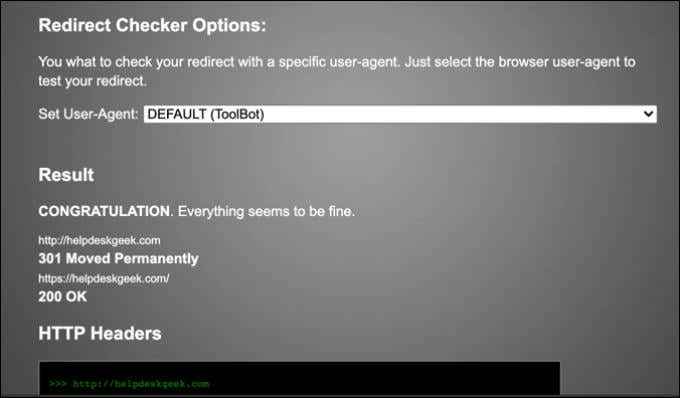
Walaupun anda tidak dapat menyelesaikan masalahnya sendiri (melainkan jika anda menguruskan pelayan web), anda mungkin dapat memberi amaran kepada pentadbir laman web masalah. Semak halaman mengenai laman web (jika berfungsi) untuk butiran hubungan atau, jika laman web tidak berfungsi sama sekali, cari data maklumat pemilikan domain (WHOIS).
Data ini akan mengandungi butiran hubungan untuk pentadbir laman web, yang membolehkan anda membuat hubungan dan menjelaskan masalahnya. Malangnya, jika mereka tidak dapat atau tidak akan menyelesaikan masalah ini, anda perlu berputus asa dan mencuba laman web lain.
Menyelesaikan masalah penyemak imbas Google Chrome
Isu err_too_many_redirects tidak biasa, tetapi mudah diselesaikan untuk kebanyakan pengguna dengan mengosongkan fail cache anda dan melumpuhkan sebarang sambungan yang bercanggah. Sekiranya anda tidak dapat memperbaikinya pada akhir anda, maka kemungkinan besar pelayan web itu sendiri mempunyai masalah, jadi anda perlu berunding dengan pentadbir laman web untuk menyelesaikan masalah tersebut.
Malangnya, masalah Google Chrome tidak biasa, dengan penyemak imbas kerap terhempas atau membeku. Sekiranya anda menghadapi masalah prestasi penyemak imbas, anda mungkin ingin beralih ke pelayar ringan yang lain seperti Brave atau Slimjet, atau beralih ke pesaing nama besar seperti Firefox atau Microsoft Edge sebaliknya.
- « Cara Mengaktifkan dan Menggunakan Mod Pemaju pada Perselisihan
- Cara Memperbaiki Ralat Windows Tidak Dapat Mengakses Ralat Peranti atau Fail Peranti »

